Tabla de Contenido
![]() Sobre el autor
Sobre el autor
![]() Artículos Relacionados
Artículos Relacionados
-
-
-
-
Servicios de recuperación de datos de EaseUS
Los expertos en recuperación de datos de EaseUS tienen una experiencia inigualable para reparar discos/sistemas y recuperar datos de todos los dispositivos como RAID, HDD, SSD, USB, etc.
- Solución 1. Soluciona el No se encontró el punto de entrada desactivando Windows Defender
- Solución 2. Encontrar los archivos DLL que faltan y que causan el error de No se encontró el punto de entrada
- Solución 3. Ejecutar DISM y SFC para solucionar el error de No se encontró el punto de entrada
- Solución 4. Instalar los paquetes redistribuibles de Visual C++ que faltan
Los usuarios de Windows informan a menudo de que se encuentran con el error "No se encontró el punto de entrada", que implica un archivo DLL eliminado, ausente o dañado en el directorio de un software o aplicación. El mensaje completo demuestra: "No se ha podido encontrar el punto de entrada del procedimiento en la biblioteca de vínculos dinámicos". Este error puede incluir una ubicación errónea del archivo, un nombre de archivo DLL erróneo y una ruta de directorio de la app.
En pocas palabras, el error de No se encontró el punto de entrada aparece cuando el software está intentando funcionar y no puede acceder al archivo DLL del directorio. Por tanto, una de las mejores formas de resolver este error es restaurar o sustituir el archivo DLL. A continuación encontrarás las soluciones si te encuentras con este error al iniciar determinadas aplicaciones o programas, como software de juegos, Google Chrome y aplicaciones de edición de fotos y vídeos. ¡Vamos a ello!

Solución 1. Soluciona el No se encontró el punto de entrada desactivando Windows Defender
Windows Defender es el mejor antivirus para Windows 10/11 que puedes utilizar para restringir el acceso de la aplicación a un archivo DLL no encontrado. Para proteger tu sistema, debes desactivar Windows Defender. Los pasos son los siguientes:
Paso 1. Inicia "Configuración" y navega hasta "Actualización y seguridad" > "Seguridad de Windows" > "Cortafuegos y protección de red".
Paso 2. Selecciona "Red privada" o "Red pública" en la ventana que aparece a continuación, y desactiva el cortafuegos.

Paso 3. Si aparece un mensaje para confirmar la acción, pulsa "Sí" para confirmar y continuar.
Paso 4. Una vez hecho esto, cierra la ventana del antivirus y comprueba si puedes ejecutar la aplicación.
- Aviso:
- En caso de que sigas encontrando el error, puede que la DLL necesaria esté mal colocada. Recupera la DLL extraviada utilizando el siguiente método para solucionar este error.
Si te han gustado los pasos anteriores, compártelos con tus amigos en las redes sociales.
Solución 2. Encontrar los archivos DLL que faltan y que causan el error de No se encontró el punto de entrada
Cuando instalas un programa, los archivos DLL se instalan inmediatamente. No es necesario que los instales uno a uno. Sin embargo, Windows Defender a veces detecta los archivos DLL como un bloqueo y una amenaza e incluso los elimina de tu sistema. En consecuencia, el archivo DLL necesario para la aplicación queda fuera de tu alcance. Los pasos son los siguientes para encontrar los archivos DLL faltantes en Windows 10 u 11 y que causan el error No se encontró el punto de entrada:
Paso 1. Existe la posibilidad de que el programa de seguridad haya eliminado el archivo DLL. Por lo tanto, debes iniciar la sección en cuarentena para rebuscar el archivo.
Paso 2. Ve al "Historial de protección" en la Protección frente a Virus y Amenazas.
Paso 3. En la ventana del historial de protección, haz clic en la opción "Filtro" y selecciona "Elementos en cuarentena".

Paso 4. Si detectas allí los archivos DLL, restáuralos rápidamente.
A veces, puede que hayas eliminado los archivos DLL por error. En ese caso, aparece el error de archivo .dll mal colocado. Cuando se produzca esta situación, busca en la papelera de reciclaje para recuperar los archivos eliminados. Si no puedes encontrar el archivo DLL en la papelera de reciclaje o la has vaciado, puedes utilizar EaseUS Data Recovery Wizard para restaurar los archivos DLL eliminados.
Tasa de Recuperación 99,7%
Calificación de Trustpilot 4,4
Este software profesional de restauración de datos te permite restaurar cualquier archivo extraviado de SSD, HDD, tarjeta SD, unidad flash USB, etc. ¡Descarga este software gratis para recuperar tus archivos DLL perdidos rápidamente!
Paso 1: Instalar e Iniciar EaseUS Data Recovery Wizard
Descarga e instala el software de recuperación desde el sitio web oficial de EaseUS, luego ábrelo en tu ordenador o portátil.
Paso 2: Escanear y seleccionar los archivos eliminados
Elige el disco duro o la partición donde se encuentran los archivos eliminados y haz clic en "Buscar datos perdidos". Después de escanear, previsualiza y selecciona los archivos eliminados que quieras recuperar.
Paso 3: Elegir la ubicación y recuperar los archivos eliminados
Haz clic en "Recuperar" y elige una ubicación para guardar los archivos (preferiblemente en otra unidad), y haz clic en "Sí". Comprueba los archivos recuperados en la carpeta elegida.Puedes elegir un almacenamiento en la nube, como OneDrive, Google Drive, etc., y hacer clic en "Guardar" para guardar los archivos recuperados.

Si te gusta este pasaje, compártelo con tus amigos en las redes sociales.
Solución 3. Ejecutar DISM y SFC para solucionar el error de No se encontró el punto de entrada
Si el archivo DLL está presente en tu PC, y aún así obtienes un error, debes verificar los archivos del sistema en busca del error. Por lo tanto, se sugiere utilizar el escaneo DISM y SFC para asegurarse de que no hay problemas con los archivos del sistema. Sigue los pasos que se indican a continuación para ejecutar DISM & SFC para solucionar el error, y este método también puede ayudarte a solucionar No se encontró el punto de entrada dllregisterserver.
Paso 1. Ve al menú "Inicio" e inicia el "Símbolo del sistema" como administrador.
Paso 2. Pulsa el botón "Enter" en cuanto ejecutes el comando en el Símbolo del sistema, DISM /Online /Cleanup-Image /RestoreHealth.

Paso 3. Tras ejecutar el comando anterior, utiliza el comando sfc/scannow para completar el proceso.
Después de que el comando resuelva cualquier problema que exista en tu PC, puedes intentar volver a ejecutar el programa para descubrir si el error persiste.
Solución 4. Instalar los paquetes redistribuibles de Visual C++ que faltan
¿Necesitas ayuda con las soluciones anteriores para resolver el problema? Si es así, puedes considerar instalar los paquetes redistribuibles de Visual C++ que faltan. La reinstalación de estos paquetes soluciona el error de punto de entrada, por lo que merece la pena intentarlo. Sigue los pasos que se indican a continuación para instalarlos:
Paso 1. Pasa el ratón por encima de la página de descarga de Microsoft Visual C++.
Paso 2. Pulsa el enlace "x64" para obtener los paquetes más recientes de Visual Studio 2015/2017/2019/2022 en caso de que tu dispositivo funcione con Windows de 64 bits. De lo contrario, pulsa los enlaces pertinentes cuando el sistema posea una versión distinta de Windows.

Paso 3. Haz doble clic en el archivo cuando se haya instalado el archivo VC_redist.x64.exe.
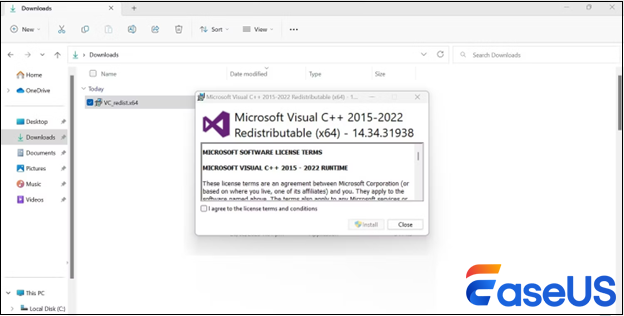
Paso 4. Marca la casilla para "aceptar los términos y condiciones de la licencia".
Paso 5. Pulsa "instalar".
Paso 6. Pulsa "Sí" en la ventana "UAC".
Paso 7. Cierra la ventana cuando termine la instalación.
Paso 8. Reinicia tu PC cuando hayas terminado.
Por suerte, instalar el paquete redistribuible de Visual C++ que falta solucionará el problema. Si no funciona, sólo tienes que desinstalar e instalar de nuevo la escurridiza aplicación. Al reinstalarla, desactiva el antivirus para evitar que vuelva a eliminar el archivo DLL.
Si te han gustado los pasos anteriores, comparte la información con tus amigos en las redes sociales.
Conclusión
El "No se encontró el punto de entrada" muestra que se ha perdido un archivo DLL del directorio de la aplicación. Por lo tanto, siguiendo los pasos anteriores, recuperarás los archivos DLL que faltan, los instalarás desde una fuente externa y los añadirás manualmente. Por último, es crucial descargar los archivos DLL sólo de una fuente legítima y auténtica. EaseUS Data Recovery Wizard es la plataforma única para restaurar todos los archivos DLL perdidos en un santiamén. ¡Descarga ahora este software profesional!
Tasa de Recuperación 99,7%
Calificación de Trustpilot 4,4
Preguntas Frecuentes sobre el No se encontró el punto de entrada
Consulta las siguientes preguntas frecuentes para comprender mejor el tema:
1. ¿Cómo puedo arreglar el punto de entrada de Chrome que aún no se ha encontrado?
Para arreglar el punto de entrada de Chrome que no se ha encontrado, los pasos son los siguientes:
- Pulsa la tecla "Win" para abrir el menú "Inicio".
- Abre el "Panel de control".
- Pulsa "Programas y características".
- Selecciona "Google Chrome" y haz clic en el botón "Desinstalar" de la parte superior.
- Sigue las instrucciones que aparecen en pantalla para eliminar el programa.
- Pasa el ratón por encima del enlace oficial de descarga de Google Chrome.
2. ¿Cómo puedo restaurar los archivos DLL para arreglar el punto de entrada que falta?
Tienes que ejecutar SFC para reparar el archivo DLL defectuoso, recuperar los archivos DLL y arreglar el punto de entrada que falta. El SFC puede utilizarse para reparar la corrupción de los archivos del sistema de Windows, una estrategia líder que el soporte de MS detecta.
3. ¿Cómo puedo arreglar el No se encontró el punto de entrada en kernel32.dll?
Todo lo que tienes que hacer es instalar las actualizaciones más recientes de Windows para arreglar el punto de entrada que no encontró kernel32.dll. En caso de que tu sistema Windows esté obsoleto, las infestaciones de virus y malware pueden hacer que se dañen los archivos DLL.
Sobre el autor
Luis es un entusiasta de la tecnología, cuyo objetivo es hacer que la vida tecnológica de los lectores sea fácil y agradable. Le encanta explorar nuevas tecnologías y escribir consejos técnicos.
Artículos Relacionados
-
[Guía completa] Cómo iniciar Windows 10 en modo seguro
![Pedro]() Pedro
2025/07/31
Pedro
2025/07/31 -
Cómo arreglar Windows Update en Windows 10 cuando se atasca [8 soluciones probadas]
![Pedro]() Pedro
2025/07/31
Pedro
2025/07/31
